ОТОБРАЖЕНИЕ НА ЭКРАНЕ
ГЛАВА 3
ОТОБРАЖЕНИЕ НА ЭКРАНЕ
Редактор векторной графики, каким является программа Adobe Illustrator, позволяет представлять изображение в его реальном отображении — так, как оно будет печататься, т. е. со всеми параметрами обводок и заливок, и в исходном (конструктивном) виде — так, как оно строится, т. е. только в контурном виде.
Скорость отображения на экране во многом зависит от типа представления изображений, особенно тех, которые состоят из тысяч контуров и сложных заливок.
Режимы отображения
Для того чтобы управлять выводом изображений в рабочем окне программы, необходимо обратиться к меню
View
(Просмотр). По умолчанию принят режим
Preview
(Иллюстрация), который отображает все параметры обводок и заливок (рис. 3.1).
Режим
Outline
(Контур) обеспечивает отображение всего документа в контурном виде (рис. 3.2).
Режим
Pixel Preview
(Отображение в пикселах) позволяет представить изображение в том виде, как оно отображается в Web-браузерах. При активизации этого режима векторное изображение мгновенно преобразуется в пиксельное (рис. 3.3).
Режим
Overprint Preview
(Отображение наложения) полезен при подготовке документа для полиграфического исполнения, поскольку позволяет увидеть области наложения цветов (overprint). Более подробную информацию о наложении красок см. в главе 15.
В программе можно также фиксировать параметры отображения и использовать их по мере надобности.
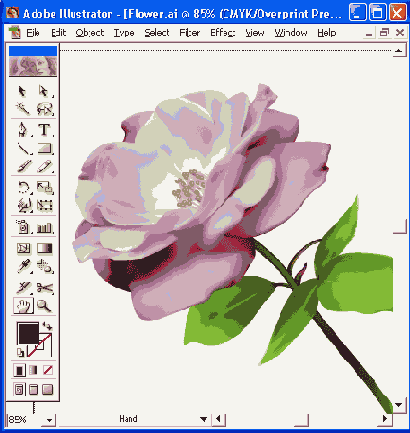
Рис. 3.1.
Изображение объектов в режиме
Preview
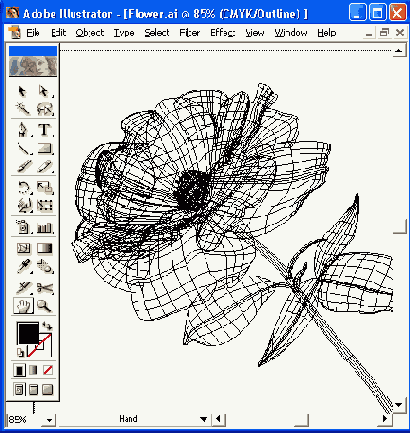
Рис. 3.2
. Изображение объектов в режиме
Outline
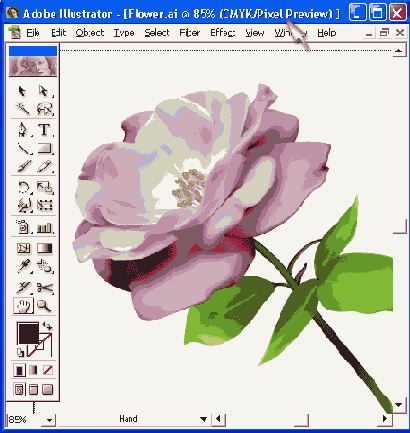
Рис. 3.3.
Изображение объектов в режиме
Pixel Preview
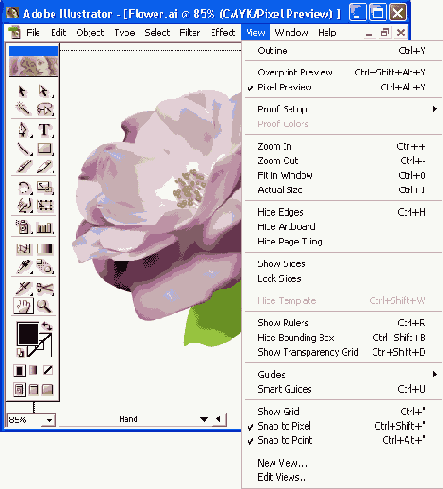
Рис. 3.4.
Список параметров отображения в меню
View
Для создания и сохранения параметров отображения необходимо использовать команду
New View
(Новый вид) меню
View
(Просмотр), которая открывает диалоговое окно
New
View
(Новый вид). В поле
Name
(Имя) следует ввести произвольное имя или принять предлагаемое программой, например
New View 1
и т. д. Таких "видов" может быть до 24.
Все сохраненные таким образом параметры отображения представлены в нижней части меню
View
(Просмотр) (рис. 3.4).
Для включения необходимого отображения достаточно выполнить соответствующую команду.
В любой момент можно изменить имя "вида" или удалить его. Для этого необходимо выполнить команду
Edit Views
(Редактировать виды) меню
View
(Просмотр), которая открывает одноименное диалоговое окно (рис 3 .5)
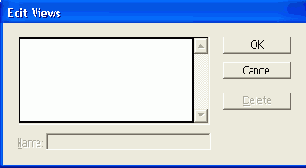
Рис. 3.5.
Диалоговое окно
Edit Views